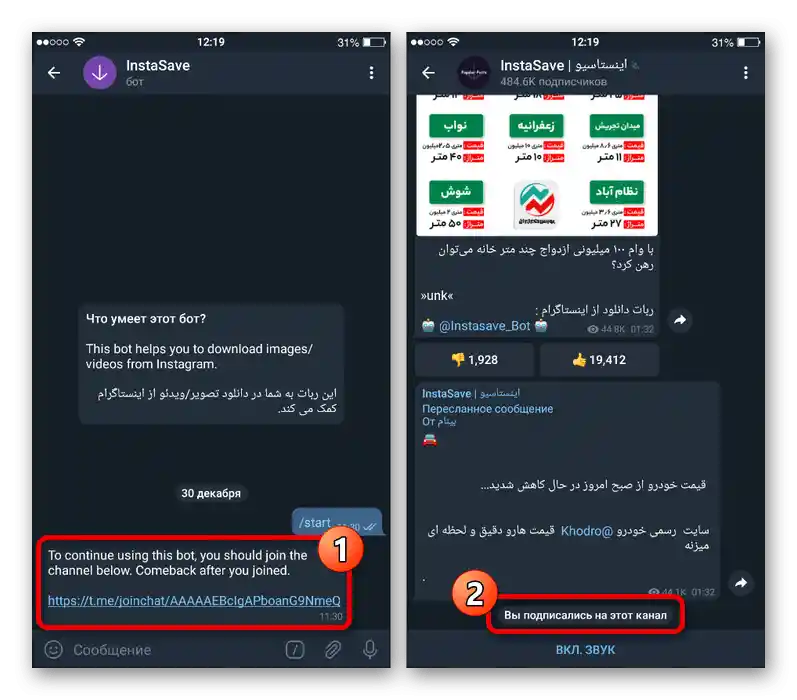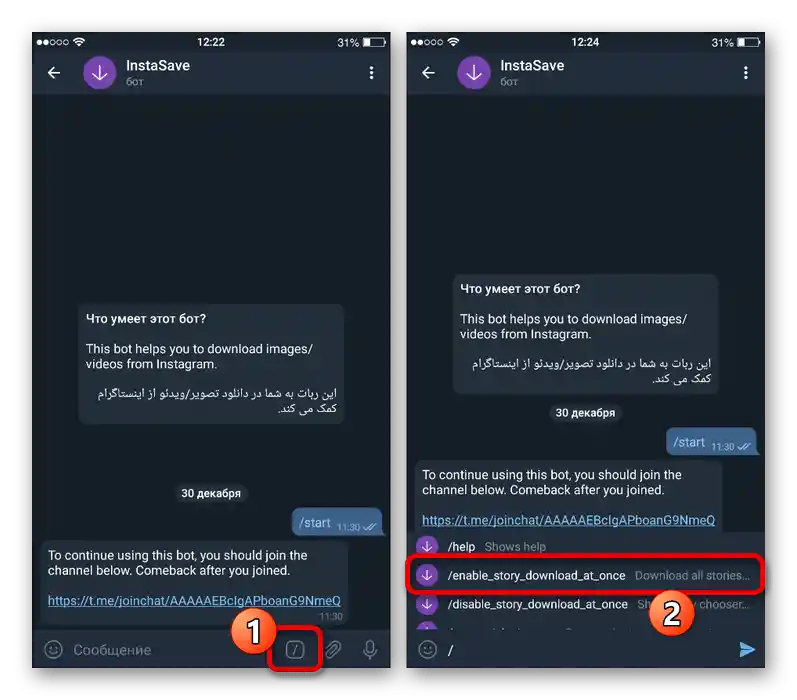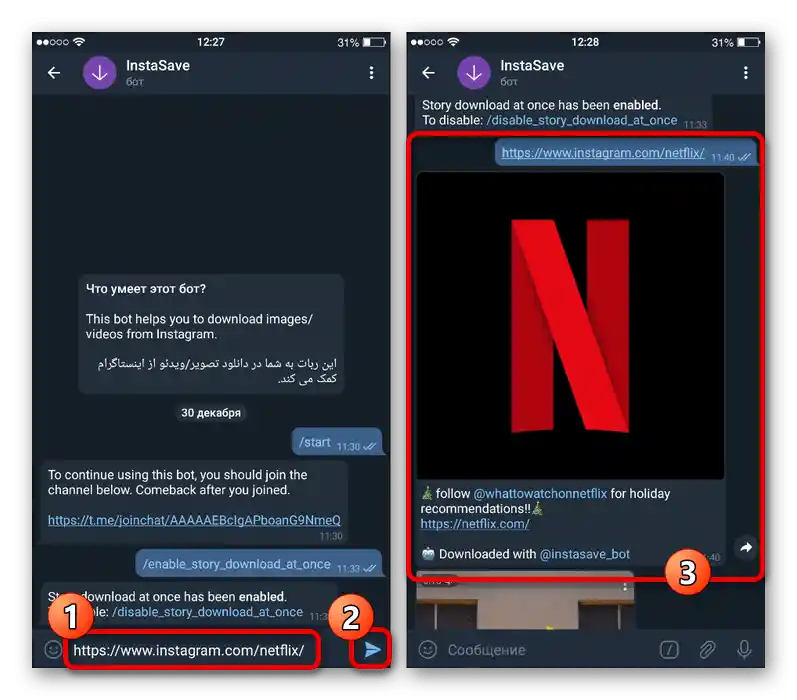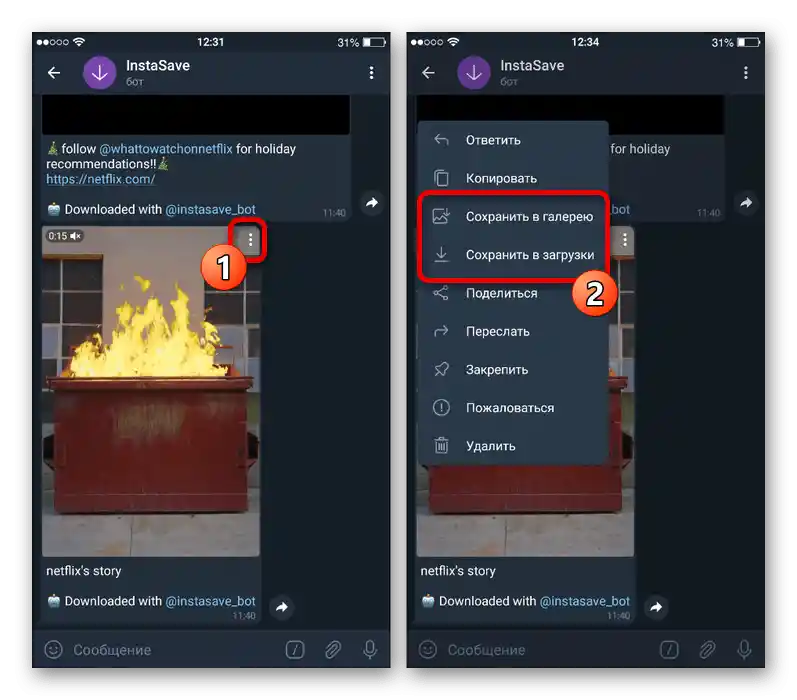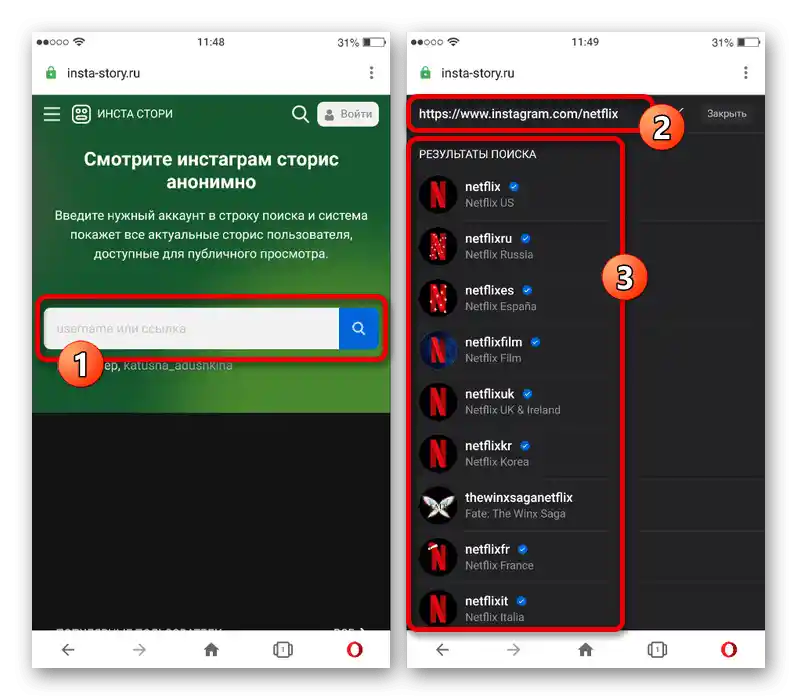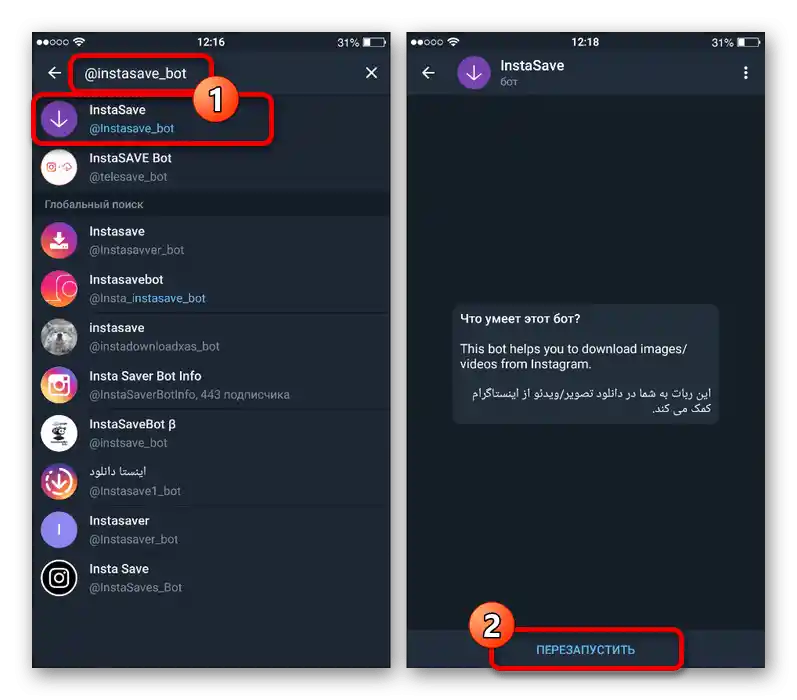Sadržaj:
Metod 1: Standardna sredstva
Podrazumevano, putem zvanične Instagram aplikacije za iOS možete sačuvati svoje priče, uključujući automatsko čuvanje nakon objavljivanja. U slučaju priča drugih ljudi, nažalost, moraćete da se oslonite na složenije metode, koje su predstavljene u nastavku ovog članka.
Takođe pročitajte: Čuvanje tuđih priča na Instagramu
- Kroz glavni meni mobilnog klijenta društvene mreže pređite na početnu karticu i dodirnite svoju priču u odgovarajućem bloku. Zatim treba da odaberete željenu stranicu, jer se istovremeno preuzima samo jedna slika ili video.
- Pritisnite dugme sa tri tačke i natpisom „Još“ u donjem desnom uglu ekrana i iskoristite opciju „Sačuvaj…“. Nakon toga, samo treba da odaberete mesto u memoriji uređaja i potvrdite preuzimanje.
- Kao alternativu, možete uključiti funkciju automatskog čuvanja. Da biste to uradili, ponovo otvorite meni željene priče i pređite u odeljak „Podešavanja priče“.
- Ovde treba da uključite opciju „Čuvaj u galeriji“, kao što je prikazano u našem primeru. Kao rezultat, sadržaj će automatski biti preuzet u memoriju pametnog telefona.
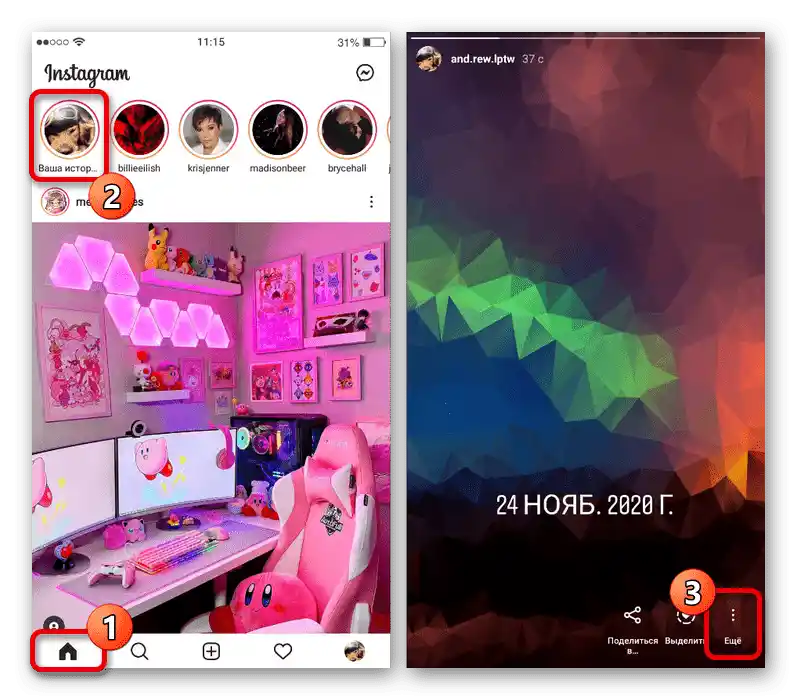
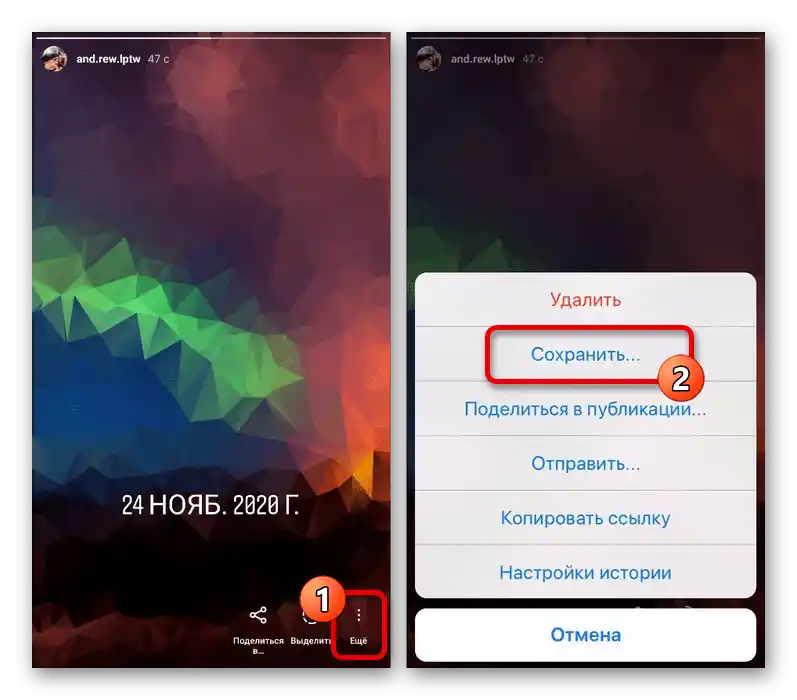
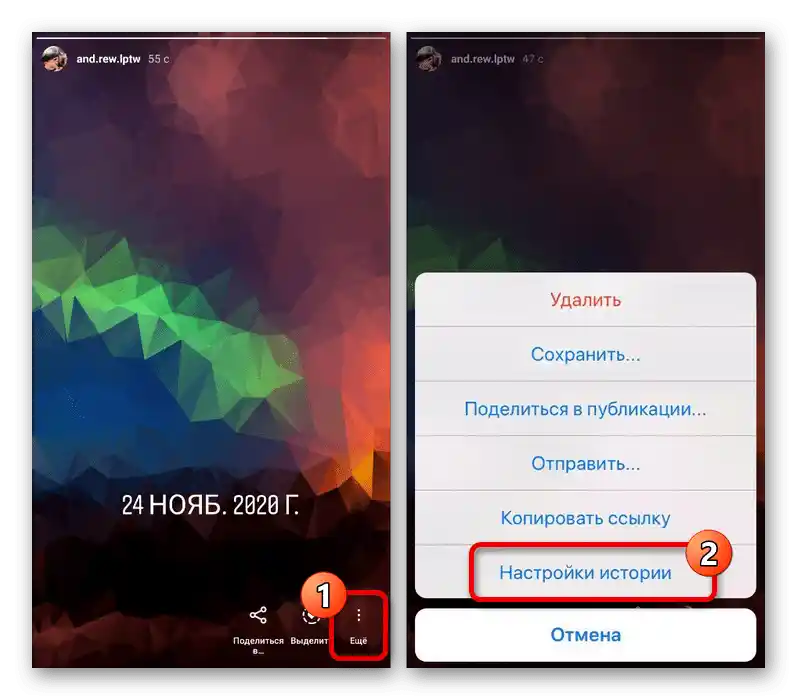
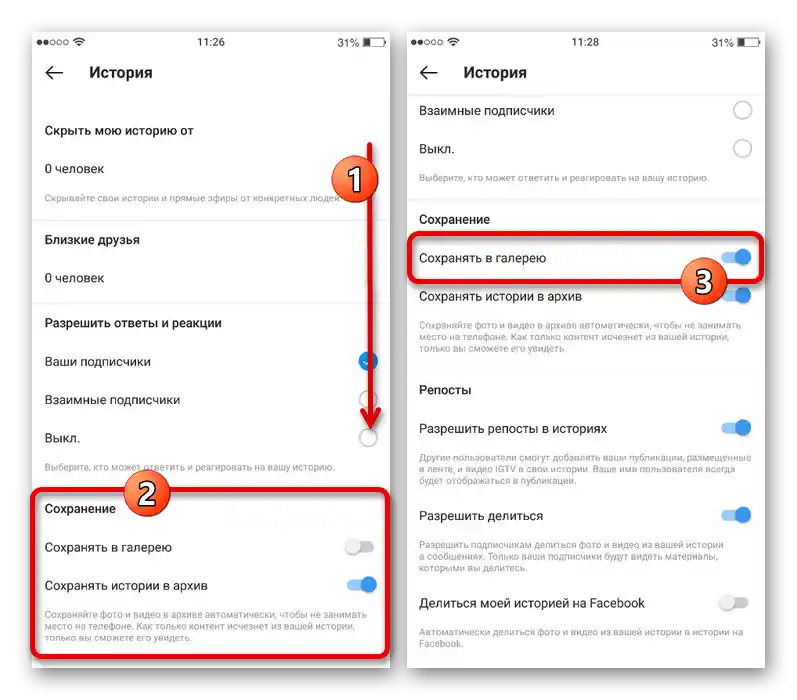
Pored rečenog, možete koristiti funkciju „Podeli u“, ako na uređaju imate druge aplikacije koje mogu sačuvati sadržaj. U svakom slučaju, biće postignut željeni rezultat.
Metod 2: Online servisi
Pomoću specijalnih online servisa možete sačuvati priče sa Instagrama, uključujući sadržaj drugih ljudi, ali samo ako autor ima otvoren nalog.U celini, ovu metodu možemo smatrati najpreporučljivijom, jer zahteva samo prelazak na veb sajt i unos minimalnih podataka.
Opcija 1: Story Saver
- Iskoristite link ispod da otvorite glavnu stranicu Story Saver-a, i dodirnite tekstualni blok „Unesite korisničko ime Instagram naloga“. Ovo polje treba popuniti u skladu sa korisničkim imenom autora preuzete priče, a zatim pritisnite dugme „Preuzmi“.
- Kada se procedura pretrage uspešno završi, na istoj stranici će se prikazati odgovarajući rezultat sa brojem svežih priča. Da biste preuzeli, skrolujte listu ispod i pod odgovarajućom opcijom dodirnite dugme „Sačuvaj kao fotografiju“ ili „Sačuvaj kao video“, u zavisnosti od vrste sadržaja.
- Čuvanje slika se automatski vrši u folderu sa preuzimanjima. Međutim, ako pokušavate da preuzmete video snimak, dodatno na novoj kartici sa plejerom treba da pritisnete ikonu sa tri tačke u donjem desnom uglu i iskoristite opciju „Preuzmi“.
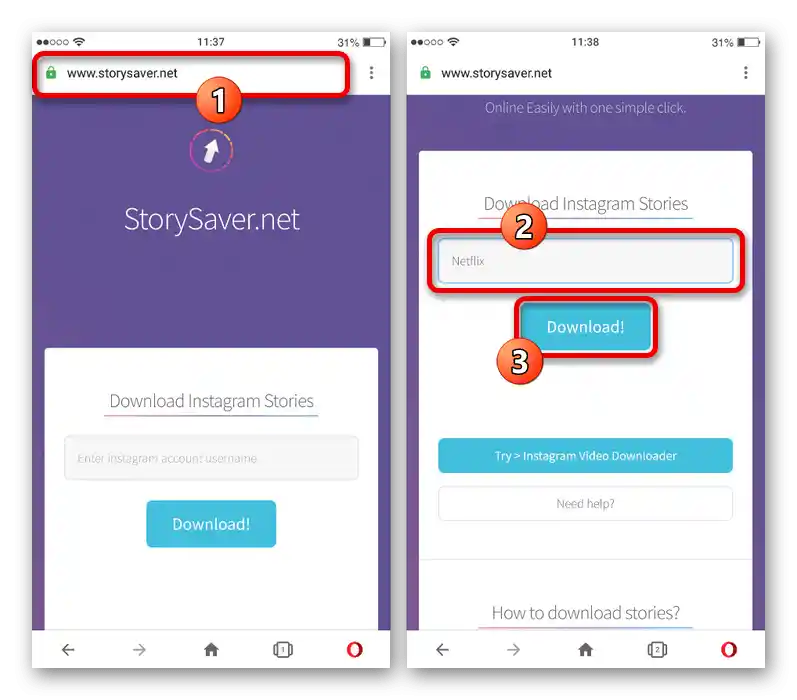
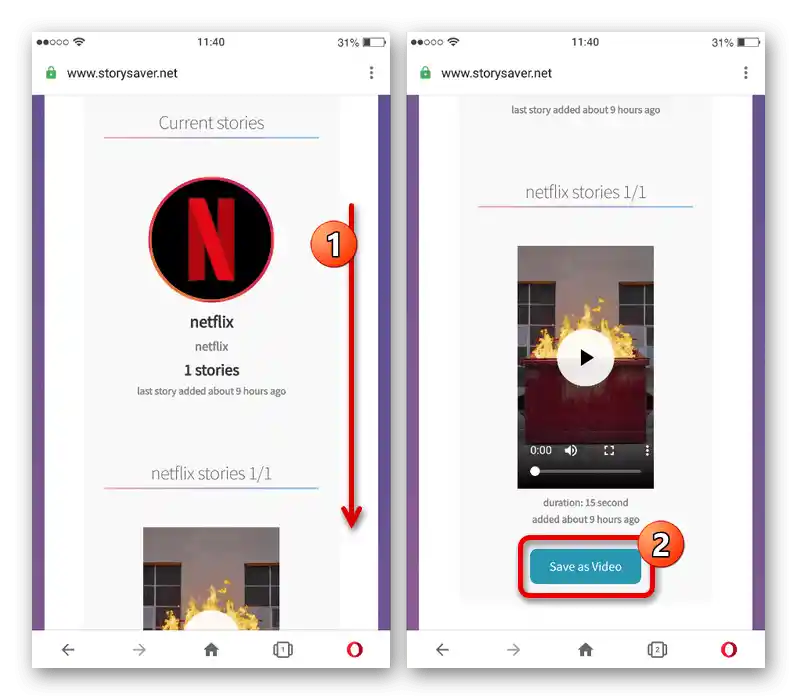
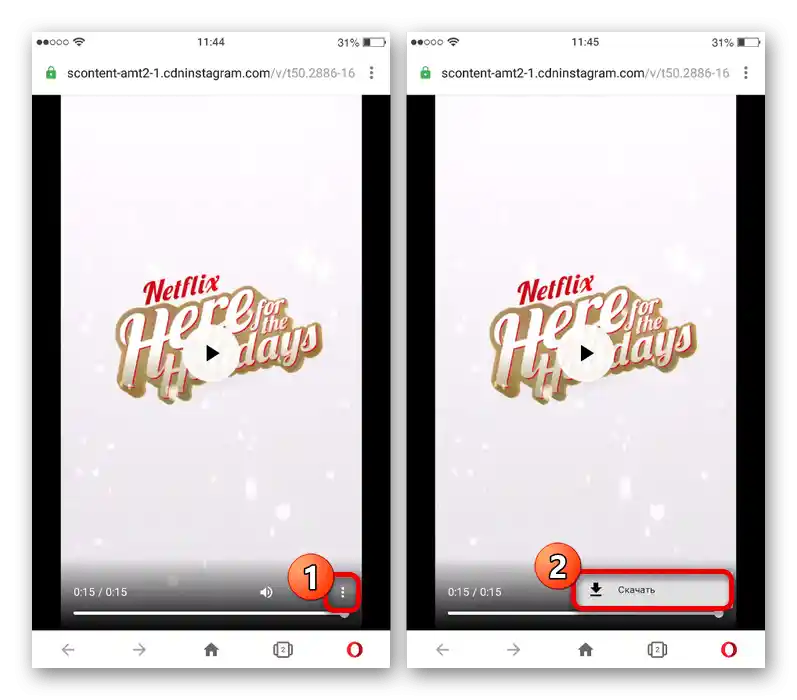
Na sličan način kao i kod fotografija, konačnu datoteku možete pronaći u preuzimanjima ili galeriji. Pored toga, u zavisnosti od podešavanja pretraživača, u svakom slučaju može se ponuditi samostalni izbor mesta u memoriji iOS uređaja.
Opcija 2: Insta Stori
- Još jedan onlajn servis za preuzimanje storija sa Instagrama, dostupan putem linka ispod, funkcioniše gotovo isto kao i prethodni, ali sa malim razlikama. Nakon prelaska na sajt, treba dodirnuti tekstualni blok „Korisničko ime ili link“ i popuniti u skladu sa URL adresom profila ili korisničkim imenom autora priče.
![Pretraga korisnika na Instagramu na veb sajtu Insta Story]()
Napomena: Ako koristite URL adresu, treba ukloniti poslednji karakter kose crte, jer to negativno utiče na rezultate pretrage.
- Sačekajte da se učitavanje naloga završi, skrolujte stranicu ispod i pređite na karticu „Storis“.Ovde je potrebno izabrati sadržaj koji želite da preuzmete u memoriju pametnog telefona.
- Nakon prelaska na stranicu pregleda, dodirnite dugme „Preuzmi“ u gornjem desnom uglu ekrana, bez obzira na vrstu sadržaja. To će dovesti do pojave prozora za izbor mesta ili automatskog čuvanja konačne datoteke.
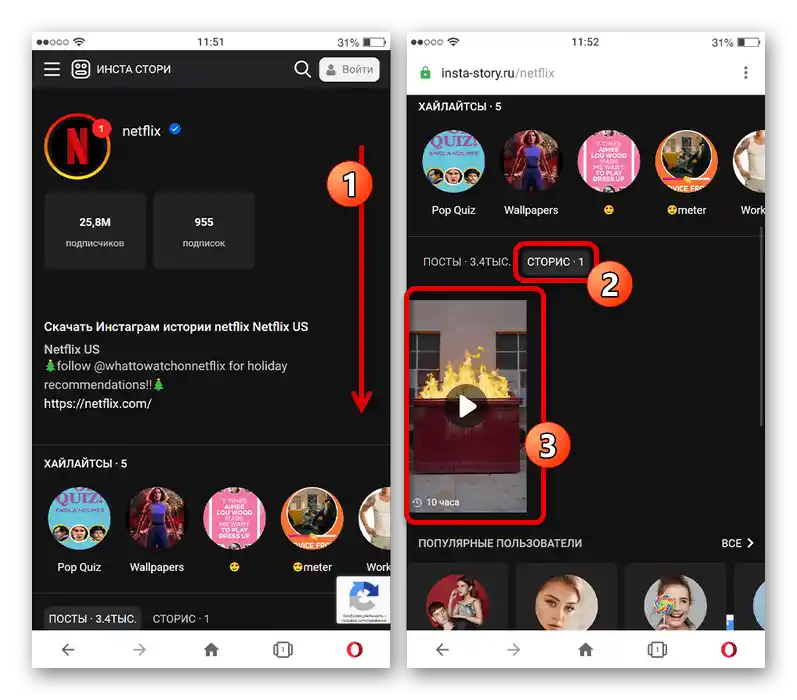
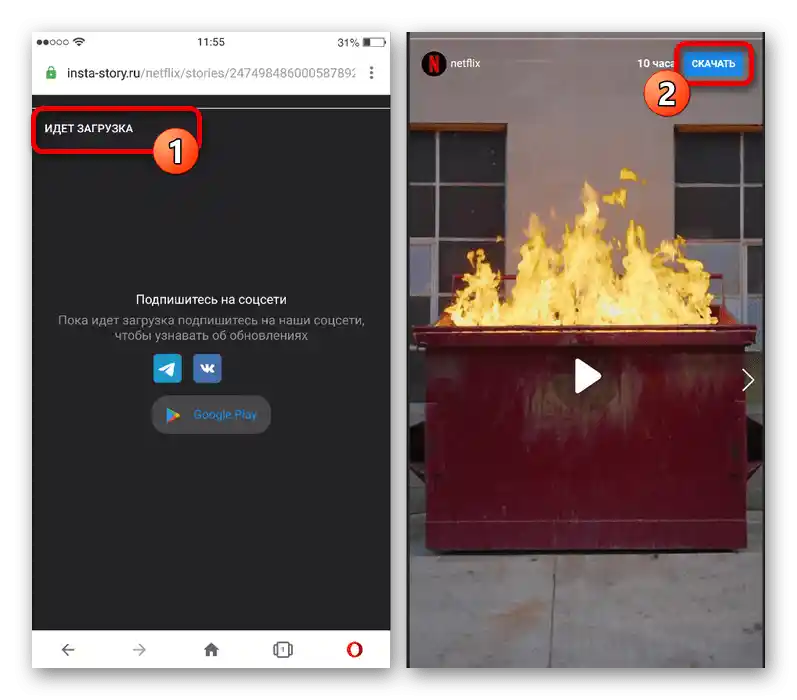
Obratite pažnju da su servisi podjednako pogodna ne samo za preuzimanje, već i za pregled storija bez registracije u razmatranoj društvenoj mreži. Iz istog razloga, ako predstavljene opcije ne rade ili se ponašaju nestabilno, možete se upoznati sa drugim u posebnom članku.
Čitajte takođe: Pregled priča na Instagramu bez registracije
Način 3: Spoljna aplikacija
Za platformu iOS trenutno postoji mnogo aplikacija, direktno povezanih sa Instagramom i omogućavaju različite zadatke, uključujući preuzimanje storija. Fokusiraćemo se na razmatranje jednog sredstva, dok većina drugih programa funkcioniše po sličnom principu i može se pronaći u App Store-u.
Preuzmi FastSave for Instagram iz App Store
- Na glavnoj stranici razmatrane aplikacije dodirnite klizač u bloku „FastSave Servis“. Nakon aktivacije funkcije, pritisnite dugme „Otvoreni Instagram“ ili samostalno otvorite zvaničnog klijenta.
- Izaberite priču koju treba preuzeti u memoriju mobilnog uređaja, pritisnite dugme „…“ u gornjem desnom ili donjem uglu ekrana i iskoristite opciju „Kopiraj link“. To će dovesti do automatskog preuzimanja sadržaja u folder aplikacije.
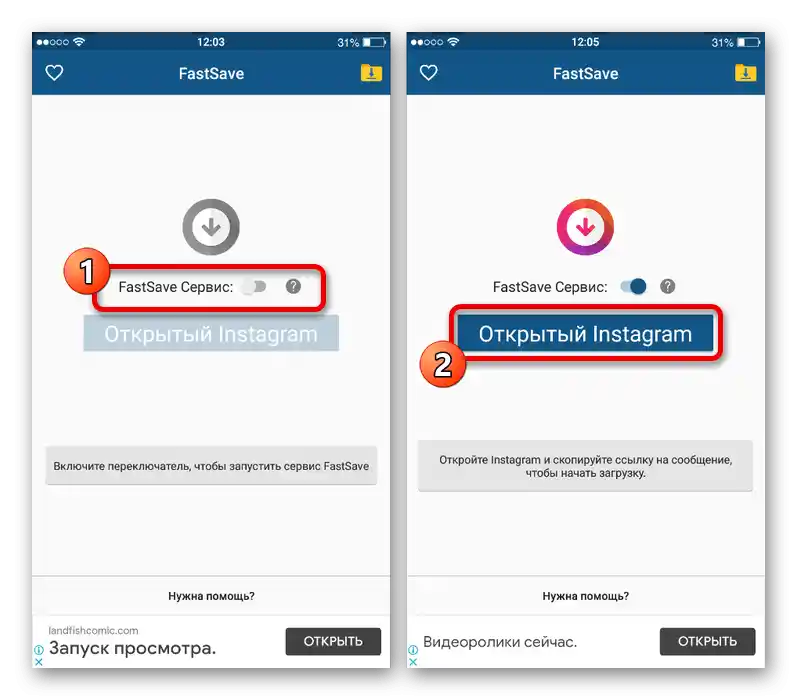
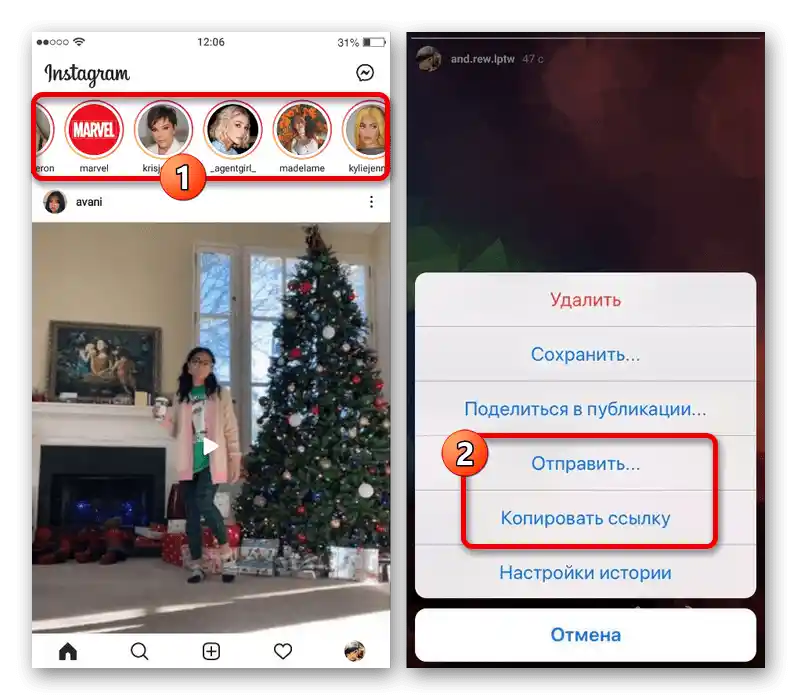
Postoji i alternativna opcija, koja se sastoji u korišćenju opcije „Podeli u“ sa naknadnim odabirom razmatrane aplikacije. Rezultat se ne razlikuje od prethodno predstavljenog, jer će datoteka biti preuzeta na telefon u formatu MP4 ili JPG, u zavisnosti od tipa.
Način 4: Bot za Telegram
Pored spoljnih aplikacija, usmerenih samo na proširenje mogućnosti Instagrama, preuzimanje storija može se izvršiti i pomoću botova za Telegram.Da biste izvršili ovaj zadatak, prvo obavezno preuzmite i instalirajte odgovarajući mesendžer, ne zaboravljajući na kasniju autorizaciju.
- Dok ste u Telegramu, otvorite stranicu pretrage i unesite identifikator potrebnog bota, prikazanog u nastavku. Nakon toga, izaberite odgovarajuću opciju iz liste rezultata i u donjem delu ekrana iskoristite dugme „Start“ ili „Restart“.
@instasave_bot![Pretraga i uključivanje bota za preuzimanje priča sa Instagrama u Telegram]()
Nakon uspešnog uključivanja bota, često je potrebno i da se pretplatite na kanal autora i da pozitivno ocenite bilo koju objavu. Nažalost, bez ovog koraka potrebne funkcije jednostavno neće raditi.
- Kada se pripremite, u polju za unos novih poruka pritisnite ikonu „/“ i u prikazanom spisku izaberite „/enable_story_download_at_once“. Ovo je potrebno kako bi sadržaj mogao brzo da se pregleda i preuzme.
- Sada navedite korisničko ime autora potrebne storije ili link na profil, a zatim pritisnite dugme za objavljivanje poruke. Ako je sve urađeno ispravno, pojaviće se lista svih aktuelnih i dostupnih za preuzimanje priča.
- Ako je u podešavanjima mesendžera isključena funkcija automatskog preuzimanja fotografija i video materijala, dodirnite ikonu sa tri vertikalne tačke u uglu objave i izaberite „Sačuvaj u galeriju“ ili „Sačuvaj u preuzimanja“. Ova radnja će dovesti do preuzimanja fajla u izvornoj kvaliteti.